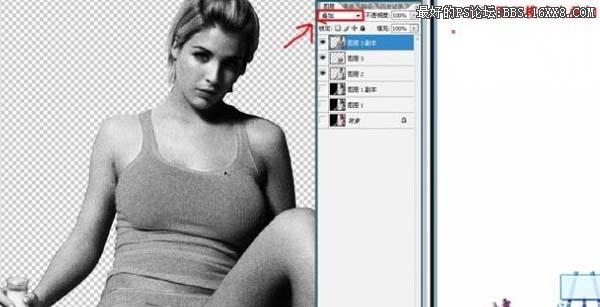Photoshop打造真人石像雕塑效果
3、按Ctrl + Enter把路徑轉(zhuǎn)為選區(qū),然后按Ctrl + J復(fù)制到新的圖層。
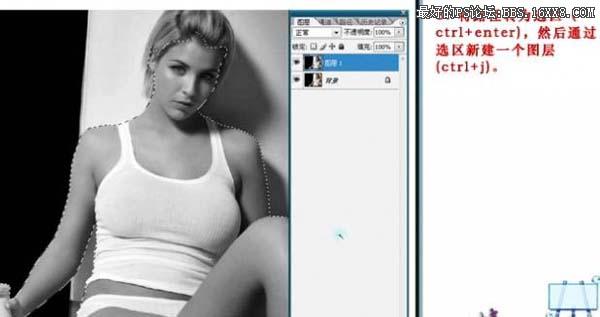
4、在新的圖層上面繼續(xù)用鋼筆工具把人物的衣服部分勾出來,然后按Ctrl + Enter轉(zhuǎn)為選區(qū),再按Ctrl + J復(fù)制到新的圖層。 
5、在復(fù)制出來的衣服上調(diào)整亮度/對比度,參數(shù)設(shè)置如下圖。 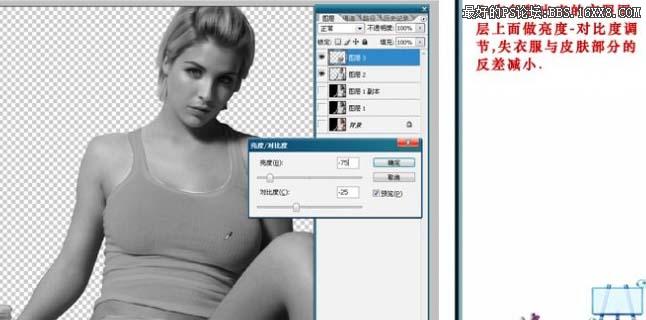
6、同時選中衣服圖層和勾出的衣服兩個圖層一起父子得到兩個新的圖層,把把復(fù)制出來的兩個圖層合并。 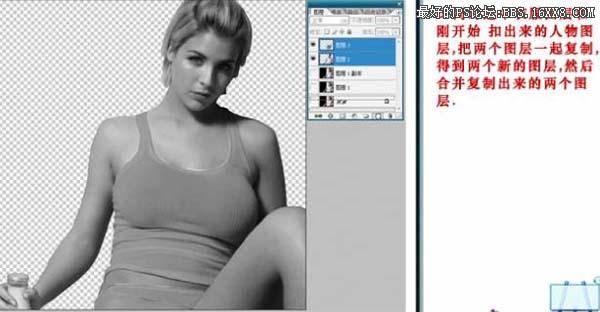
7、選中合并后的新圖層,按Ctrl點(diǎn)圖層面板中的縮略圖載入選區(qū)。 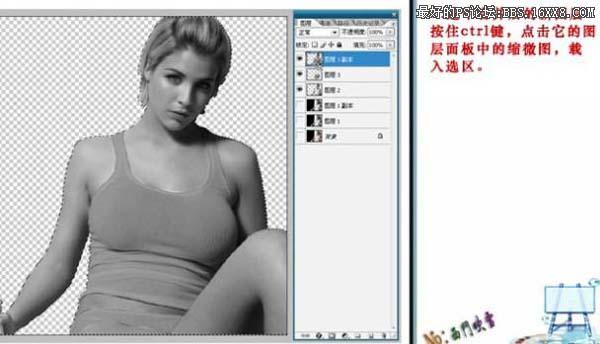
8、對選中的圖層執(zhí)行:濾鏡 > 雜色 > 添加雜色,參數(shù)設(shè)置如下圖。 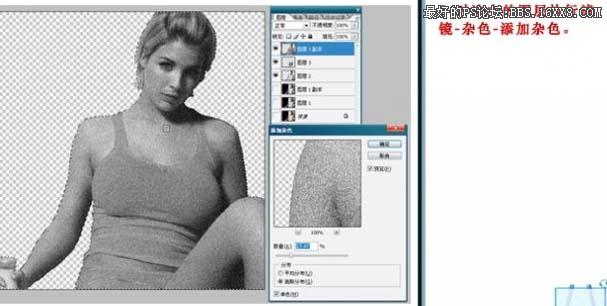
9、把圖層的混合模式改為“疊加”。